O que é
O ERP Autcom permite configurar carteiras bancárias para automatizar o pagamento de fornecedores, enviando automaticamente os detalhes dos pagamentos ao banco e processando os retornos para atualizar o módulo de contas a pagar. O Banco do Brasil oferece duas maneiras de realizar esse processo: por meio de arquivos ou via API (online).
Nesta atividade, vamos explicar como atualizar e baixar as duplicatas que foram efetivamente pagas. O sistema automaticamente baixará todas as duplicatas marcadas como “00 – Pagamento efetuado” na importação dos pagamentos realizados pelo Banco do Brasil online.
Caminho para acessar
Para baixar/atualizar as duplicatas de contas a pagar com o débito efetuado pelo banco, no menu principal do ERP Autcom, localizado à esquerda do sistema clique em Financeiro [1]. No submenu que se abrir, selecione Geração de Layout Bancário [2]. Depois, escolha Contas a Pagar [3]. Em seguida, clique em PAGFOR – Pagamento ao Fornecedor [4]. Vá para Bancos – Online [5] e, selecione 001 – Banco do Brasil [6] e, por fim, selecione I – Atualização/Baixa Automática de Duplicatas [7]:
Caminho de acesso: Financeiro/Geração de Layout Bancário/Contas a Pagar/PAGFOR – Pagamento de Fornecedor/Bancos – Online/001 – Banco do Brasil/I – Atualização/Baixa Automática de Duplicatas – frmConfigPagFor
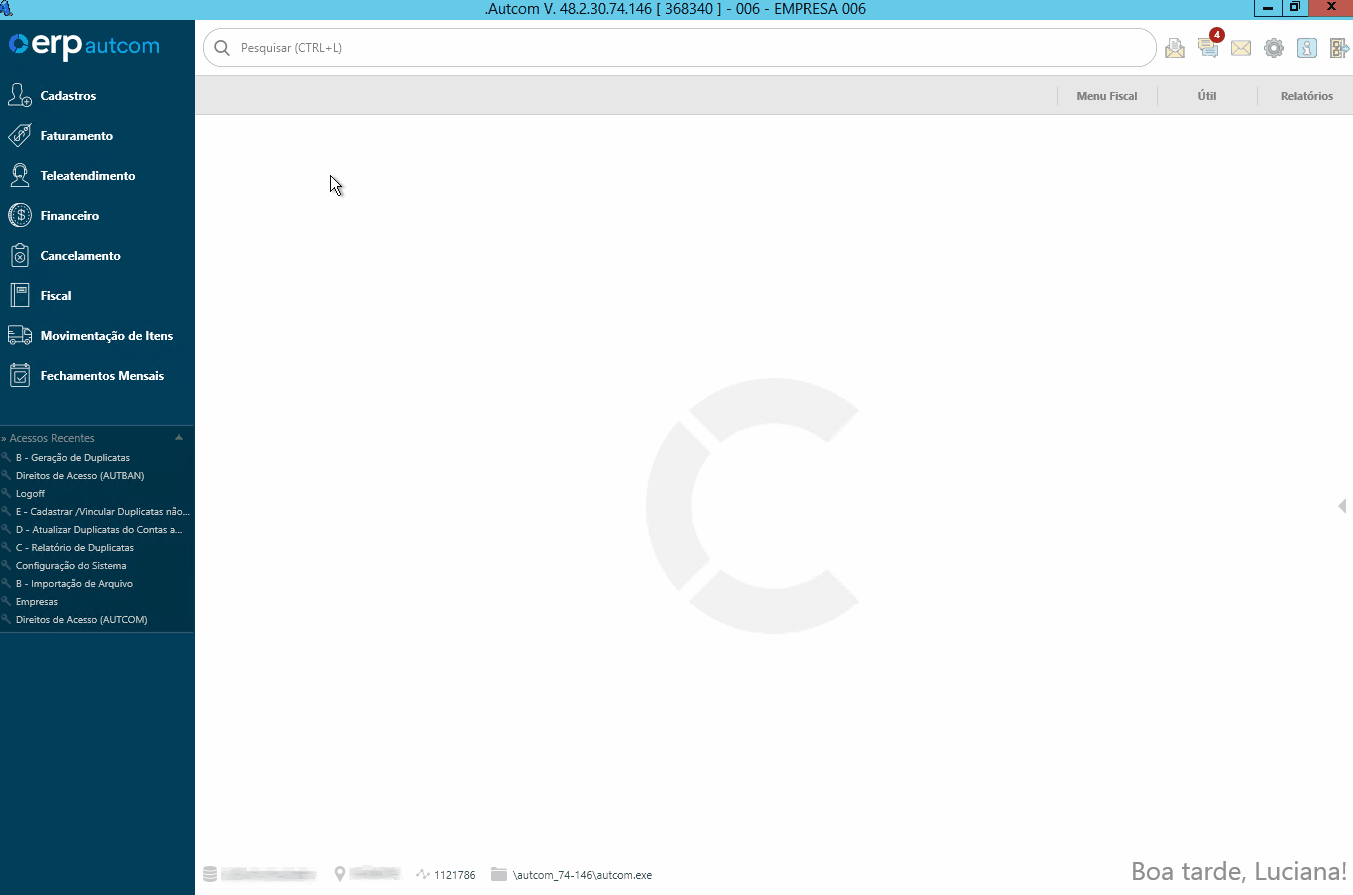
Para a versão clássica do ERP Autcom o caminho é:
Caminho de acesso: Principal/Controle Financeiro/Geração de Layout Bancário/Contas a Pagar/PAGFOR – Pagamento de Fornecedor/Bancos – Online/001 – Banco do Brasil/I – Atualização/Baixa Automática de Duplicatas – frmConfigPagFor
Precisa configurar
A remessa deve ter sido importada no sistema através da atividade Importar pagamentos – BB Online.
É recomendado gerar o relatório de importação dos pagamentos para futuras conferências. Clique aqui e veja como fazer isso.
Direito de Acesso
Para execução dessa atividade, é necessário liberar os seguintes direitos de acesso:
DIREITO DE ACESSO (AUTCOM)
- Principal > Controle Financeiro > Geração de Layout bancário.
DIREITO DE ACESSO (AUTBAN)
- Principal > Controle Financeiro > Geração de Layout bancário > Contas a Pagar > PAGFOR – Pagamento ao Fornecedor > Bancos – Online > 001 – Banco do Brasil > I – Atualização/Baixa Automática de Duplicatas
Para saber mais sobre liberação de direito de acesso no ERP Autcom, consulte a atividade Liberar Direito de Acesso (AUTCOM).
Como fazer
Para baixar/atualizar as duplicatas de contas a pagar com o débito efetuado pelo banco, no menu principal do ERP Autcom, localizado à esquerda do sistema clique em Financeiro [1]. No submenu que se abrir, selecione Geração de Layout Bancário [2]. Depois, escolha Contas a Pagar [3]. Em seguida, clique em PAGFOR – Pagamento ao Fornecedor [4]. Vá para Bancos – Online [5] e, selecione 001 – Banco do Brasil [6] e, por fim, selecione I – Atualização/Baixa Automática de Duplicatas [7]:
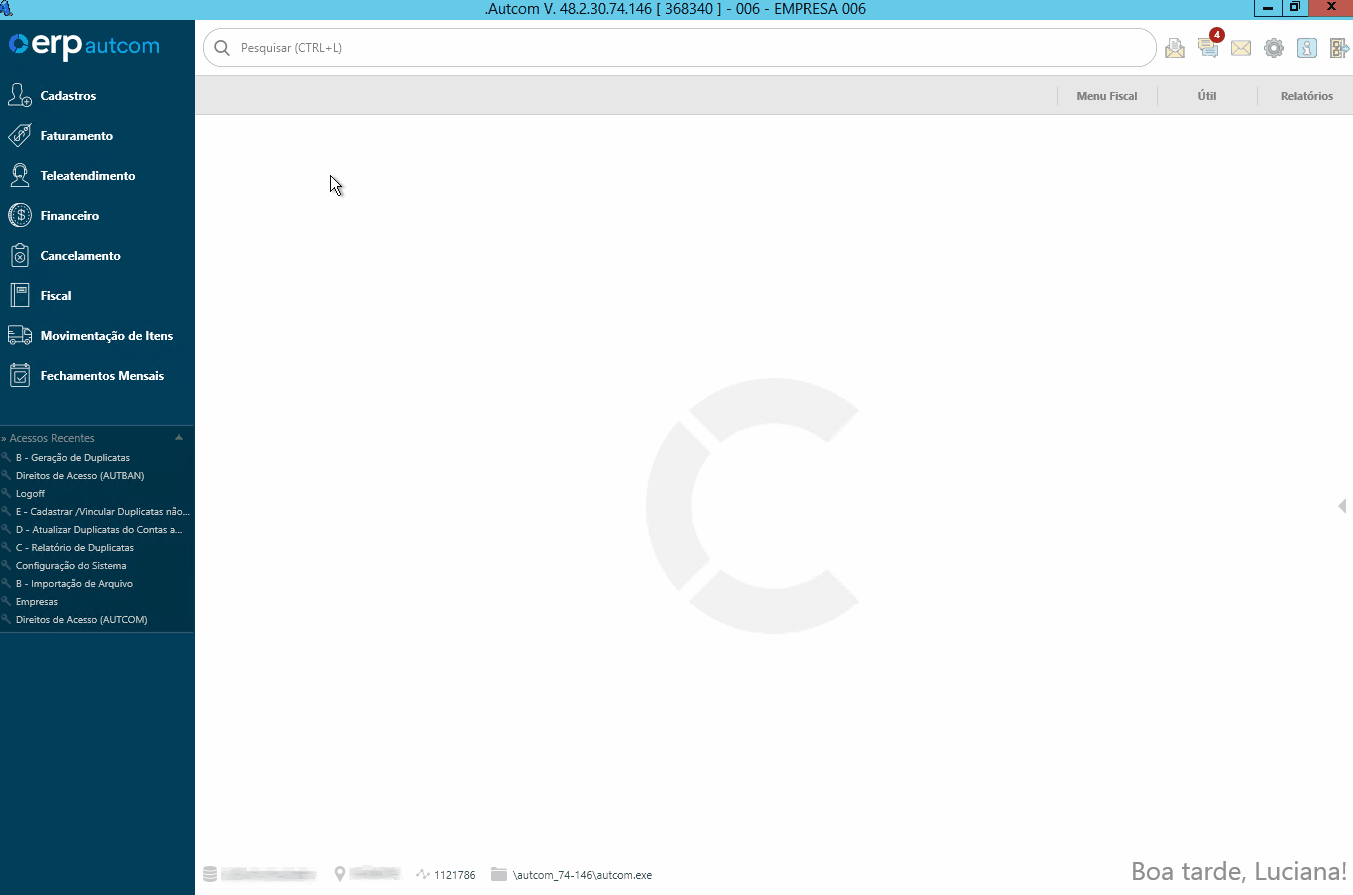
Primeiramente devemos selecionar a conta bancária que foi configurada para pagamento de fornecedores. Selecione a conta [1] e clique em OK [2]. Ao confirmar a conta bancária, o sistema emite um aviso solicitando a confirmação da baixa. Clique em SIM [3] para continuar. Aguarde enquanto a baixa é processada.
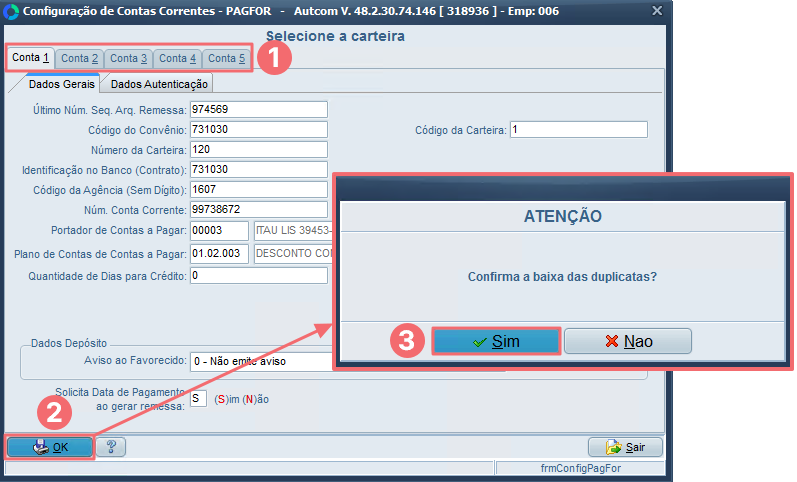
O sistema irá atualizar a(s) duplicata(s) na movimentação de contas a pagar preenchendo os dados da baixa de acordo com o pagamento e as configurações da carteira bancária.
- Consulte a atividade Fazer manutenção individual de contas a pagar para saber como pesquisar uma duplicata de contas a pagar.
Será lançado também na movimentação bancária os devidos registros, de acordo com a configuração CFG_CTP_AS_ (Tipo de Baixa – CONTAS A PAGAR: analítico ou sintético). Você pode consultar essa movimentação no caminho Principal > Controle Financeiro > Conciliação Bancária.
- Analítica: o sistema registra um lançamento para cada duplicata baixada. Ideal para empresas que desejam detalhar individualmente cada pagamento na movimentação bancária.
- Sintética: o sistema registra um único lançamento consolidado, mesmo que várias duplicatas sejam baixadas juntas.
Essa definição impacta diretamente a forma como os valores baixados aparecem na movimentação bancária e nos relatórios financeiros.
- Quando configurado Sintético, utiliza o plano de contas cadastrado na respectiva carteira bancária.
- Quando configurado Analítico, utiliza o plano de contas cadastrado dentro da duplicata.
- Caso não tenha plano de contas cadastrado na duplicata e a baixa for analítica, será considerado o plano de contas cadastrado na respectiva carteira bancária.